- Nahrávání dat přes webové prohlížeče je v dnešní době něco běžného.
- Někteří uživatelé však uvedli, že jejich prohlížeče nemohou složky vůbec nahrávat.
- Další návody týkající se webových prohlížečů najdete v našem Stránka prohlížeče.
- Potřebujete další pomoc s počítačem? Proto máme vyhrazená sekce Opravit!
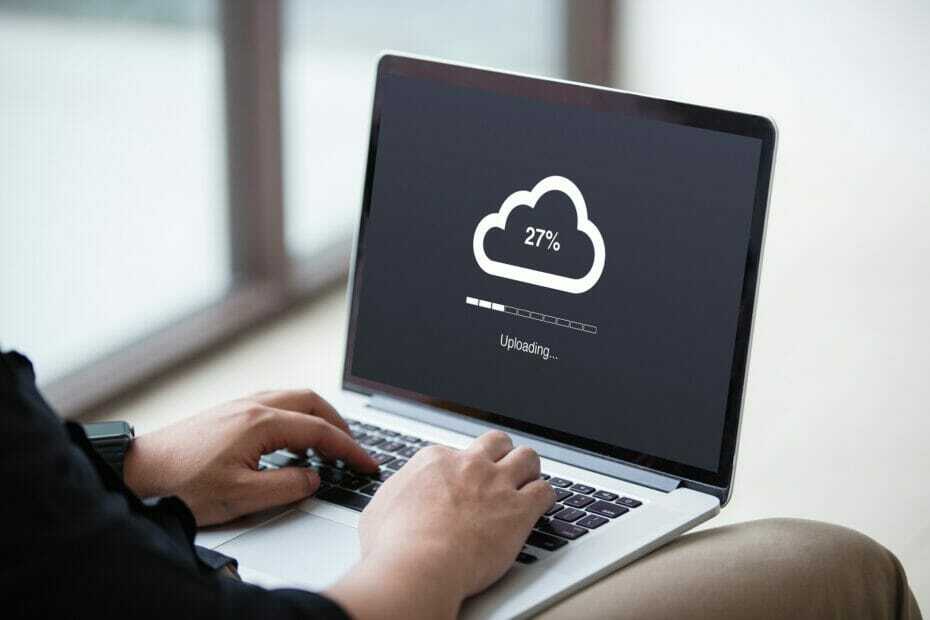
- Snadná migrace: pomocí nástroje Opera Assistant můžete přenést údaje o ukončení, jako jsou záložky, hesla atd.
- Optimalizujte využití zdrojů: vaše paměť RAM je využívána efektivněji než v jiných prohlížečích
- Vylepšené soukromí: integrovaná bezplatná a neomezená VPN
- Žádné reklamy: integrovaný blokovač reklam zrychluje načítání stránek a chrání před dolováním dat
- Přátelské ke hraní: Opera GX je první a nejlepší prohlížeč pro hraní her
- Stáhněte si Opera
Mnoho uživatelů ukládá soubory a složky na cloudové úložiště místo na své pevné disky. OneDrive, Disk Google a DropBox jsou tři z největších poskytovatelů cloudových úložišť, kteří uživatelům poskytují gigabajty dalšího úložného prostoru. Uživatelé nahrát jejich soubory a složky do jejich úložného prostoru pomocí prohlížeče a cloudová úložiště.
Ne všechny prohlížeče však podporují nahrávání složek. Google Chrome byl první, kdo podporoval nahrávání složek, a v roce 2014 zůstal jediným prohlížečem, který mohli uživatelé nahrát.
Trvalo to o něco déle Mozilla k aktualizaci Firefoxu s podporou nahrávání složek. Starší verze prohlížeče Firefox tedy nepodporují nahrávání složek.
The Váš prohlížeč nepodporuje nahrávání složek zobrazí se chybová zpráva, když se uživatelé pokusí nahrát složky na Disk Google v zastaralých verzích prohlížeče Firefox a v prohlížečích, které nahrávání složek nepodporují, například Internet Explorer 11.
Proč nemohu do svého prohlížeče přetáhnout složky a nahrát je?
1. Přepněte na jiný prohlížeč
Pokud chcete rychle vyřešit problémy s nahráváním do prohlížeče a nemáte čas na provedení jakýchkoli kroků při řešení potíží s aktuálním prohlížečem, zvažte přechod na nový.
Jak již bylo řečeno, pokračujte a zkuste to Opera, Chromový webový prohlížeč, stejně jako Google Chrome a Microsoft Edge, ale s několika dalšími nástroji.
Díky architektuře je tento prohlížeč extrémně lehký, ale zároveň velmi stabilní, takže problémy jako neschopnost nahrávat data prostřednictvím vašeho prohlížeče budou velmi nepravděpodobné.
Navíc je dodáván s množstvím nástrojů na ochranu soukromí, jako je blokování reklam a sledování, stejně jako VPN, takže veškerá nahraná videa budou zcela soukromá.

Opera
Vynikající webový prohlížeč, pomocí kterého můžete snadno stahovat a nahrávat soubory a složky, kolikrát chcete.
Navštivte web
2. Aktualizujte prohlížeč
- Uživatelé prohlížeče Firefox mohou aktualizovat Fox kliknutím na daný prohlížeč Otevřete nabídku knoflík.
- Klepněte na Pomoc a vyberte ikonu O Firefoxu volba.
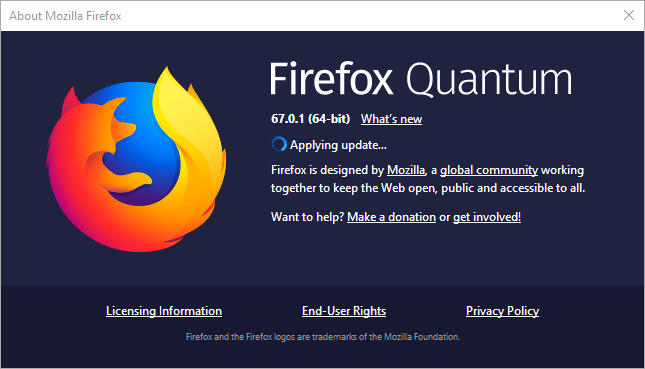
- Firefox poté automaticky stáhne nejnovější aktualizaci.
- Stisknutím tlačítka Restartovat aktualizujte tlačítko Firefox.
- Uživatelé mohou také libovolný prohlížeč aktualizovat odinstalováním a následnou instalací nejnovější verze.
- Chcete-li to provést, otevřete příkaz Spustit stisknutím klávesové zkratky Windows + R.
- Do textového pole Run zadejte „appwiz.cpl“ a klikněte OK otevřete program pro odinstalování programů a funkcí.
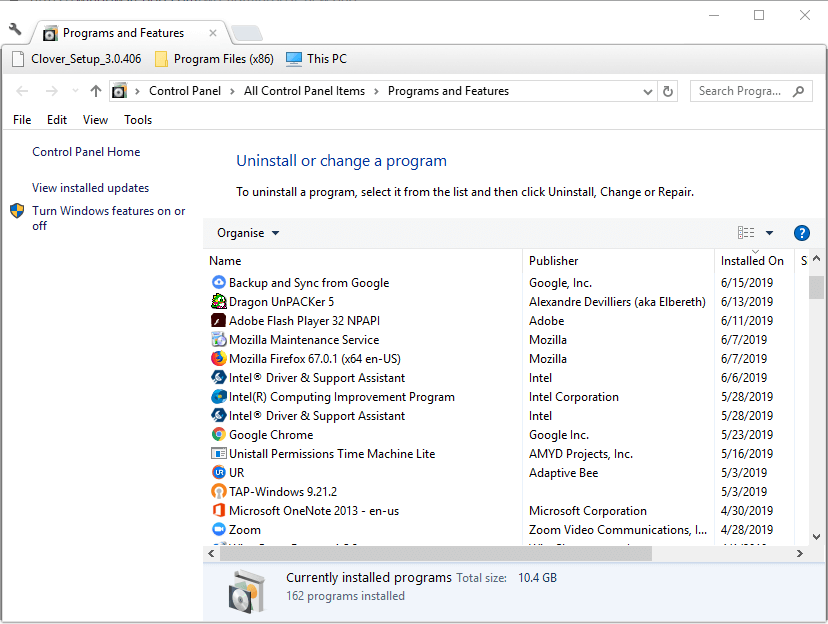
- Vyberte prohlížeč, který chcete odebrat, a klikněte na ikonu Odinstalovat volba.
- Klepněte na Ano v jakýchkoli potvrzovacích dialogových oknech, která se objeví.
- Po odebrání prohlížeče restartujte Windows.
- Poté si stáhněte nejnovější verzi prohlížeče z jeho webových stránek.
- Přeinstalujte prohlížeč pomocí průvodce nastavením.
Chybové zprávy prohlížeče nepodporují uživatele prohlížeče Firefox (a dokonce ani Chrome), kteří stále vidí odesílání složek, a proto je nutné aktualizovat jejich prohlížeče na nejnovější verze podporující nahrávání složek.
3. Nahrávejte složky pomocí aplikací cloudového úložiště
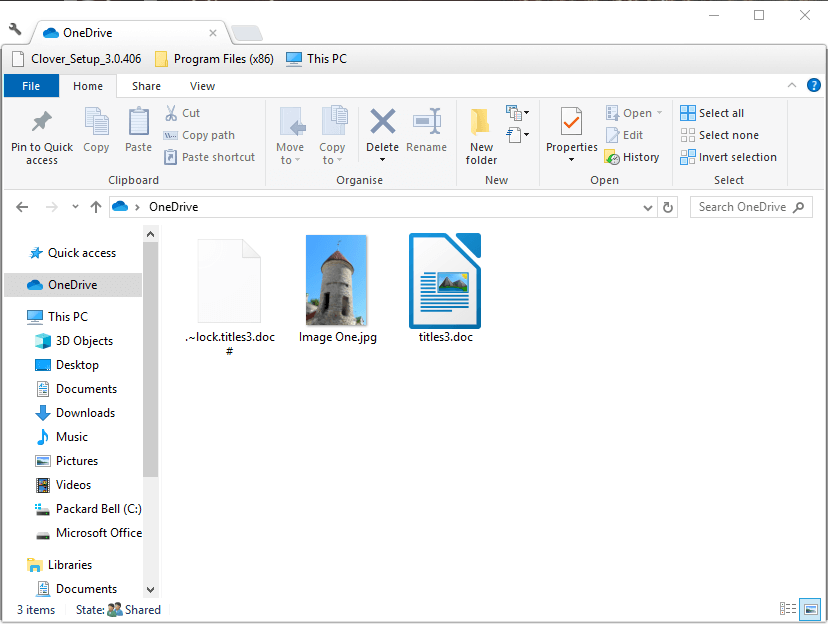
Uživatelé mohou místo prohlížečů také nahrávat složky pomocí aplikací cloudového úložiště. Disk Google, DropBox a OneDrive mají aplikace, které synchronizují úložiště na pevném disku uživatelů s cloudovým úložištěm.
Tyto aplikace obvykle nastavují složku cloudového úložiště, do které uživatelé mohou soubory a složky v Průzkumníku souborů přetahovat a nahrávat. Uživatelé si mohou stáhnout synchronizační aplikace ze svých webů cloudového úložiště.
Uživatelé, kteří potřebují nahrát složky do cloudového úložiště, to tedy určitě mohou udělat s aktualizací prohlížečů Chrome a Firefox. Uživatelé však možná budou muset tyto prohlížeče aktualizovat, pokud dojde k chybě při nahrávání složky.
Uživatelé využívající Internet Explorer a možná i některé další prohlížeče by měli přepnout na Chrome, Firefox nebo Edge a nahrát své složky do cloudového úložiště.
 Stále máte problémy?Opravte je pomocí tohoto nástroje:
Stále máte problémy?Opravte je pomocí tohoto nástroje:
- Stáhněte si tento nástroj pro opravu PC hodnoceno skvěle na TrustPilot.com (stahování začíná na této stránce).
- Klepněte na Začni skenovat najít problémy se systémem Windows, které by mohly způsobovat problémy s počítačem.
- Klepněte na Opravit vše opravit problémy s patentovanými technologiemi (Exkluzivní sleva pro naše čtenáře).
Restoro byl stažen uživatelem 0 čtenáři tento měsíc.



